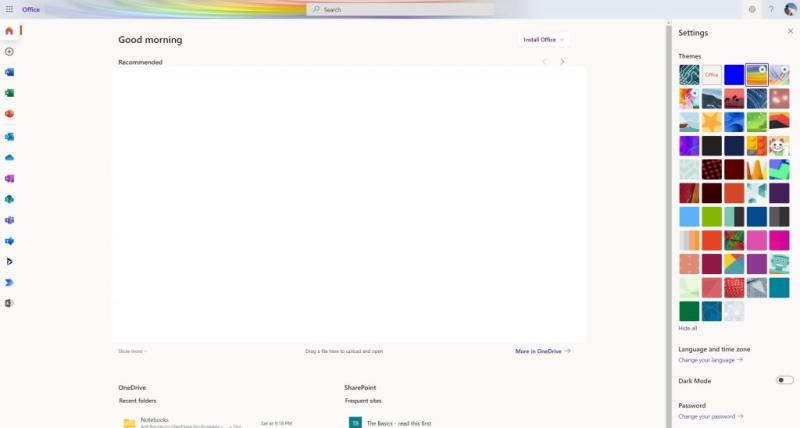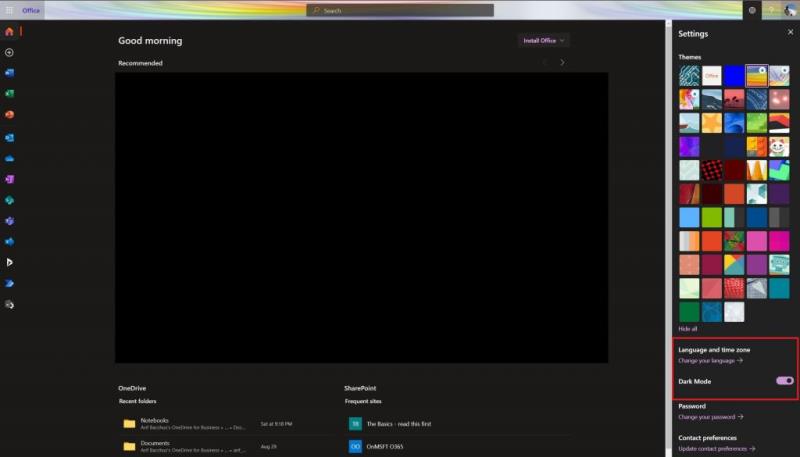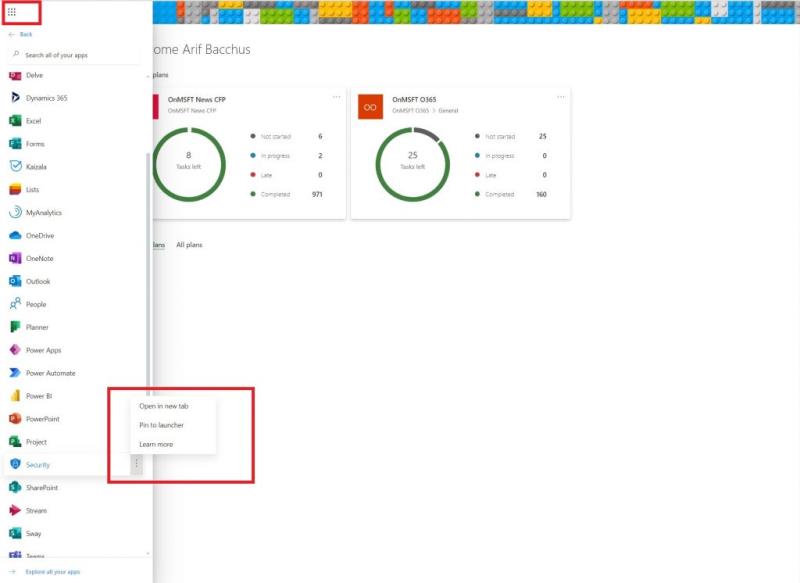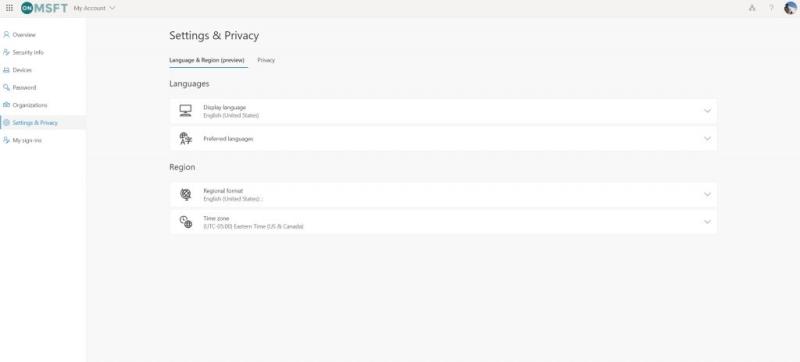Po kërkoni të personalizoni përvojën në internet të Microsoft 365 dhe ta bëni atë tuajën? Ja një vështrim në disa nga mënyrat për ta bërë këtë.
Personalizojeni temën tuaj duke klikuar çelësin e cilësimeve në krye të Office.com
Aktivizo modalitetin e errët nga çelësi i cilësimeve në krye të Office.com
Gozhdoni ose zhvendosni aplikacionet nga lëshuesi i aplikacioneve Microsoft 365
Ndryshoni zonën tuaj kohore te cilësimet
Nëse kompania juaj sapo ka hyrë në bord me Microsoft 365, atëherë ka shumë përpara për ju. Jo vetëm që mund të shijoni emailet në Outlook dhe aplikacionet Ofice si Word dhe Excel, por ka edhe fuqinë e Teams dhe aplikacionet e tjera. Por, çka nëse po kërkoni të personalizoni përvojën në internet të Microsoft 365 dhe ta bëni atë tuajën? Ja një vështrim në disa nga mënyrat për ta bërë këtë.
Personalizojeni temën tuaj
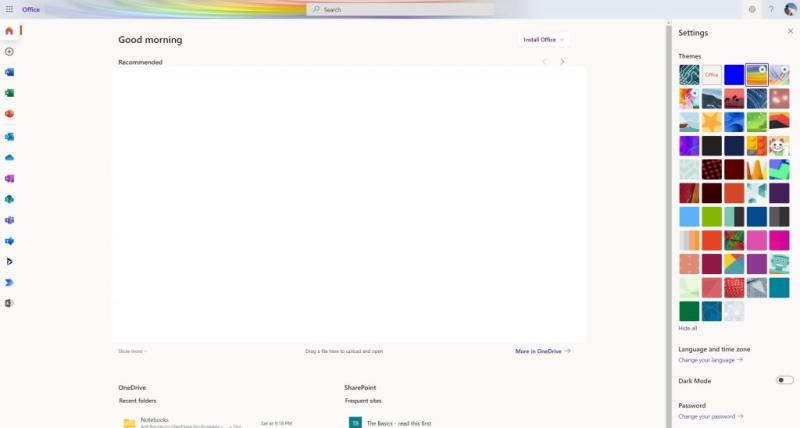
Ju ndoshta dini se si ta personalizoni kompjuterin tuaj në pamjen tuaj, por a e dinit se mund ta bëni këtë edhe me Microsoft 365? Është e lehtë.
Thjesht shkoni te Office.com dhe regjistrohuni me llogarinë tuaj Microsoft 365. Pastaj, klikoni ingranazhin e cilësimeve në krye të faqes. Nga atje, ju duhet të shihni disa opsione temash. Klikoni këtë dhe më pas zgjidhni një temë të re. Ka paracaktime të ndryshme si Kontrasti i Lartë, Rainbow, Blueprint dhe më shumë.
Ndërsa klikoni temat, shiriti i sipërm në Microsoft 365 do të ndryshojë nëpër aplikacione si Planner. Nëse dëshironi, mund të klikoni gjithashtu Shiko të gjitha për të parë më shumë tema. Ka gjithsej 52 për të zgjedhur, dhe mundësitë janë të pafundme.
Aktivizo modalitetin e errët
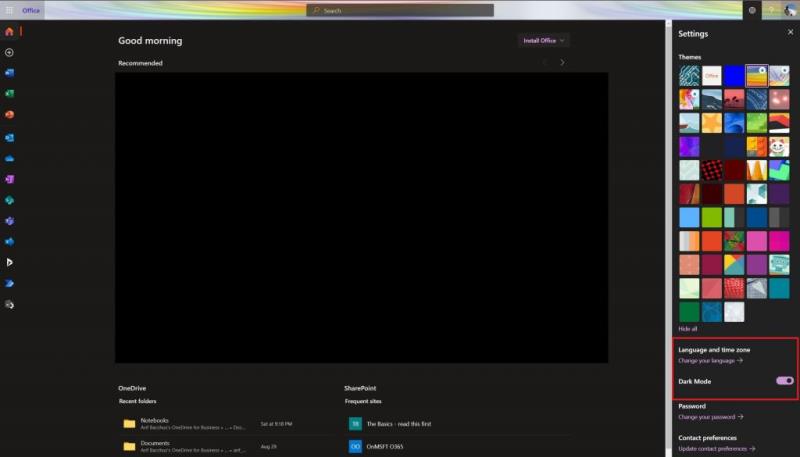
Punon natën vonë? Apo ndoshta jeni duke studiuar natën vonë? Gjëja e fundit që dëshironi është një ekran i bardhë për të verbuar sytë ndërsa jeni ulur në errësirë. Zyra ka shumë hapësirë të bardhë, por sapo të aktivizoni modalitetin e errët, përvoja ndryshon në mënyrë drastike.
Për të aktivizuar modalitetin e errët, vizitoni Office.com dhe identifikohuni. Më pas, klikoni butonin e cilësimeve në krye të djathtë të ekranit. Nga atje, mund të aktivizoni modalitetin e errët me çelësin e ndërrimit. Gjithçka do të ndryshojë menjëherë dhe do të bëhet më e lehtë për t'u parë.
Gozhdoni ose zhvendosni aplikacionet te lëshuesi
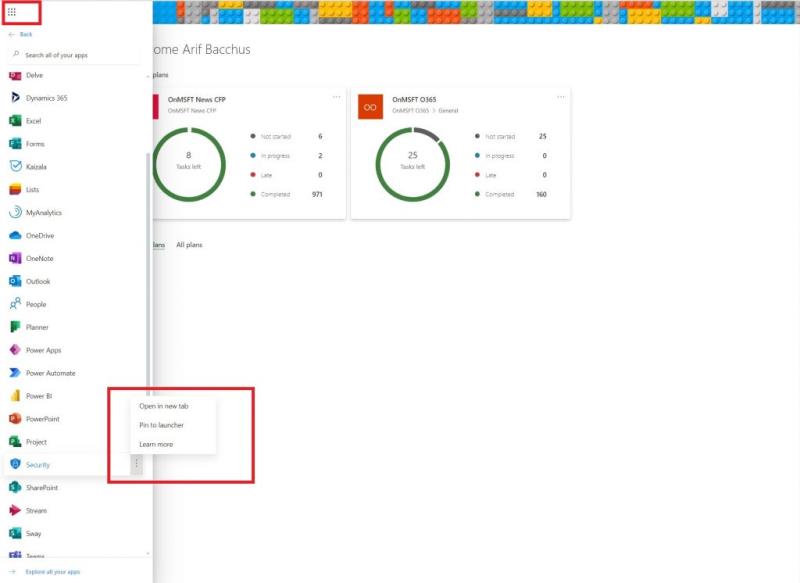
Tjetra në listën tonë është një tjetër këshillë e thjeshtë. Nëse përdorni disa aplikacione të Microsoft 365 më shumë se të tjerët, atëherë mund t'i fiksoni aplikacionet në lëshuesin tuaj në mënyrë që t'i qaseni më shpesh. Thuaj, nëse përdorni Teams më shumë se Word, ose Planner më shumë se Excel.
Për ta bërë këtë, vizitoni Office.com dhe klikoni ikonën Të gjitha aplikacionet në pjesën e sipërme të majtë të ekranit. Më pas, lëvizni nëpër listë dhe gjeni aplikacionin që dëshironi të shtoni te lëshuesi. Zhvendosni pezull mbi atë aplikacion dhe më pas kliko me të djathtën mbi të. Disa aplikacione mund të jenë të gozhduara tashmë dhe mund t'i zhgozhdoni duke klikuar me të djathtën. Nëse aplikacioni që dëshironi nuk është i gozhduar, kliko me të djathtën dhe zgjidh Pin to starter. Tani, sa herë që klikoni lëshuesin, do të shihni se aplikacioni është gozhduar për qasje më të shpejtë.
Ndryshoni zonën tuaj kohore dhe gjuhën
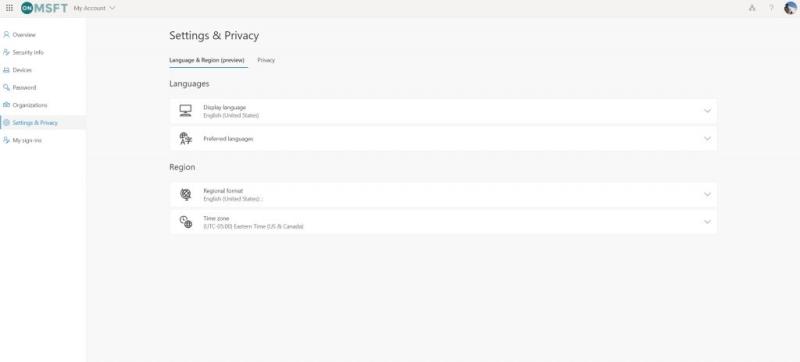
Nëse keni një punë në distancë ose jeni duke shkolluar në distancë, atëherë mund të mos jeni në të njëjtën zonë kohore ose të mos flisni të njëjtën gjuhë ose vendndodhjen ku jeni në shkollë ose në të cilën ndodhet puna. Zakonisht, Microsoft 365 konfigurohet në Zonën Kohore se organizata juaj është e bazuar, por mund ta konfiguroni edhe në vendndodhjen tuaj.
Për të vendosur zonën kohore, klikoni butonin e cilësimeve pasi të shkoni te Office.com dhe më pas zgjidhni Gjuha dhe zona kohore. Klikoni lidhjen që thotë Ndrysho gjuhën. Më pas do të çoheni në këtë faqe, ku mund të konfiguroni cilësimet dhe privatësinë. Ata do të jenë një lidhje që thotë Gjuha e shfaqjes. Nga këtu mund ta ndërroni gjuhën me gjuhën tuaj amtare. Ju gjithashtu mund të ndryshoni rajonin dhe zonën kohore gjithashtu. Thjesht zgjidhni Zonën Kohore nga lista.
Ju kemi mbuluar
Kjo është vetëm hyrja jonë më e fundit në serinë tonë Microsoft 365. Nëse jeni duke kërkuar për më shumë këshilla dhe truket, shikoni qendrën tonë të dedikuar të lajmeve. Dhe, nëse keni ndonjë gjë tjetër për të ndarë, na tregoni në komentet më poshtë.